Frage
Problem: Wie kann TPMProvisioningservice.exe behoben werden, das unter Windows nicht mehr funktioniert?
Hallo. Ich kann den TPM-Bereitstellungsdienst auf meinem Windows-PC nicht verwenden, da ich die Fehlermeldung „TPMProvisioningservice.exe funktioniert nicht mehr“ erhalte. Was soll ich machen?
Gelöste Antwort
Windows ist eines der beliebtesten Betriebssysteme der Welt. Die Leute lieben es wegen seiner benutzerfreundlichen Oberfläche, Anpassungsmöglichkeiten, integrierten Fehlerbehebungen und vielem mehr. Es ist jedoch auf Tausende von Prozessen angewiesen, die im Hintergrund ausgeführt werden, um reibungslos zu funktionieren. Wenn auch nur einer dieser Prozesse fehlerhaft wird, können Probleme auftreten, wenn versucht wird, einen Windows-Computer zu verwenden.
Kürzlich haben Benutzer gemeldet, dass sie den TPM-Bereitstellungsdienst auf ihrem Windows-Betriebssystem nicht verwenden können. Die Betroffenen berichten, dass sie beim Versuch einen „Error of Service“ sehen. Der Fehler hängt natürlich mit der Anwendung Tpmprovisioningservice.exe zusammen.
TPMProvisioningService.exe ist ein Intel-Prozess und befindet sich normalerweise im Ordner C:\Program Files\Intel\. Das Trusted Platform Module (TPM) ist ein Chip. Seine Hauptfunktion besteht darin, sichere kryptografische Schlüssel zu generieren. Das Problem „TPMProvisioningservice.exe funktioniert nicht mehr unter Windows“ kann Sicherheitsprobleme verursachen.
In diesem Handbuch finden Sie 5 Methoden, die Ihnen helfen können, den TPMProvisioningservice.exe-Fehler zu beheben, der unter Windows nicht mehr funktioniert. Die Fehlerbehebung kann jedoch ein langwieriger Prozess sein, sodass Sie Ihre Maschine auch mit einem Wartungstool wie scannen können ReimageMac-Waschmaschine X9. Es kann verschiedene Systemfehler, BSODs,[1] beschädigte Dateien und Registrierung[2] Ausgaben. Befolgen Sie andernfalls die nachstehenden Anweisungen.
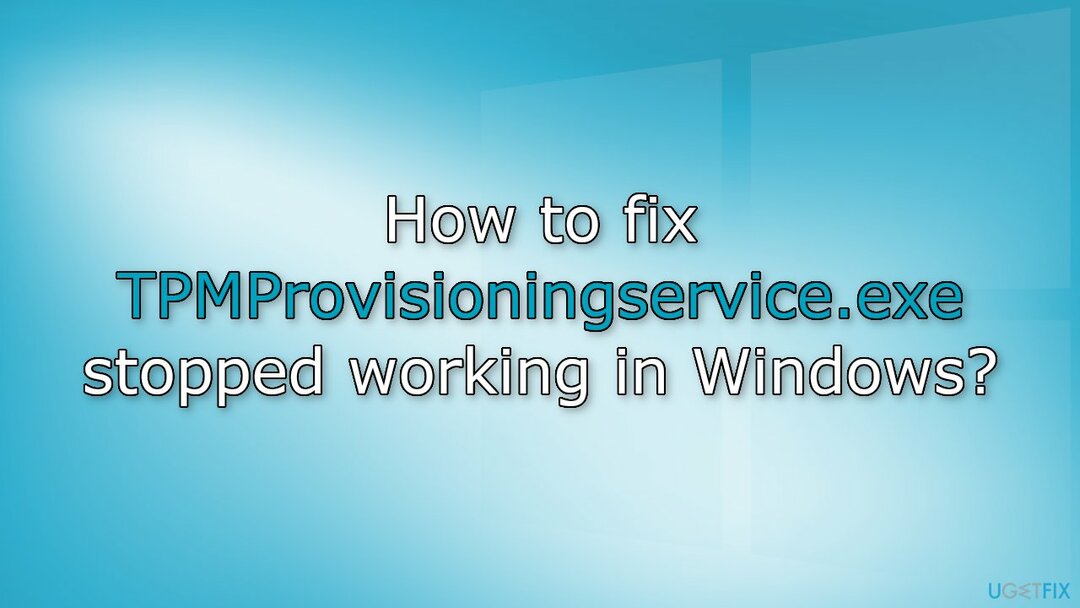
Methode 1. Reparieren Sie beschädigte Systemdateien im abgesicherten Modus
Um ein beschädigtes System zu reparieren, müssen Sie die lizenzierte Version von erwerben Reimage Reimage.
- Drücken Sie Windows-Taste+R die zu öffnen Laufen Dialogbox
- Typ msconfig und schlagen Eintreten
- Öffne das Boot-Registerkarte und aktivieren Sie das Kontrollkästchen mit der Bezeichnung als Sicherer Start
- Schlag Sich bewerben und OK
- Klicken Sie dann auf die Neustart-Taste und lassen Sie Ihren PC neu starten
- Geben Sie im abgesicherten Modus ein cmd in die Suchleiste und klicke Als Administrator ausführen
- Innerhalb der erhöhten Eingabeaufforderung Fenster, geben Sie den unten genannten Befehl ein und drücken Sie Eintreten:
sfc /scannen

- Führen Sie dann den folgenden Befehl aus:
DISM.exe /Online /Cleanup-image /Restorehealth
- Wenn Sie fertig sind, drücken Sie Windows-Taste+R die zu öffnen Laufen Kasten
- Typ msconfig und schlagen Eintreten
- Gehen Sie zu den Boot-Registerkarte und deaktivieren Sie das Kontrollkästchen gegen Sicherer Start
- Schlag OK und dann neu starten Fenster
Methode 2. TPM deinstallieren
Um ein beschädigtes System zu reparieren, müssen Sie die lizenzierte Version von erwerben Reimage Reimage.
- Typ Gerätemanager in den Suchbereich Ihrer Taskleiste und klicken Sie auf Eintreten
- Sobald Sie sich im Geräte-Manager-Fenster befinden, scrollen Sie nach unten zu Sicherheitsgeräte und erweitern Sie das Menü
- Klicken Sie mit der rechten Maustaste auf Vertrauenswürdiges Plattformmodul 2.0 und auswählen Gerät deinstallieren aus dem Menü
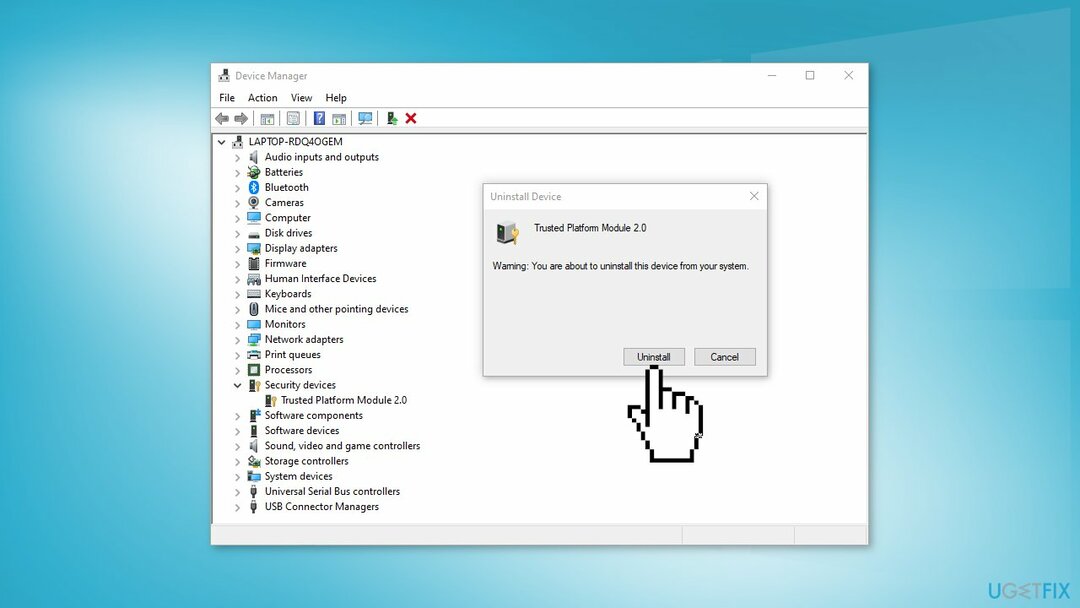
- Auswählen Deinstallieren erneut in der Bestätigungsaufforderung und warten Sie, bis der Vorgang abgeschlossen ist
- Starten Sie Ihren PC neu und prüfen Sie, ob das Problem behoben wurde
Methode 3. Starten Sie den TPM-Dienst neu
Um ein beschädigtes System zu reparieren, müssen Sie die lizenzierte Version von erwerben Reimage Reimage.
- Drücken Sie Windows-Taste+R öffnen a Laufen Dialogbox
- Typ services.msc und schlagen Eintreten
- Sobald Sie sich im Dienste-Fenster befinden, suchen Sie nach TPM-Dienst (z. B. Intel TPM Provisioning Service und klicken Sie mit der rechten Maustaste darauf
- Auswählen Eigenschaften aus dem Kontextmenü
- Überprüfen Sie, ob der Dienst beendet ist. Wenn ja, klicken Sie auf die Anfang Taste
- Wenn es bereits gestartet ist, klicken Sie auf das Stopp-Taste und dann schlagen Anfang wieder
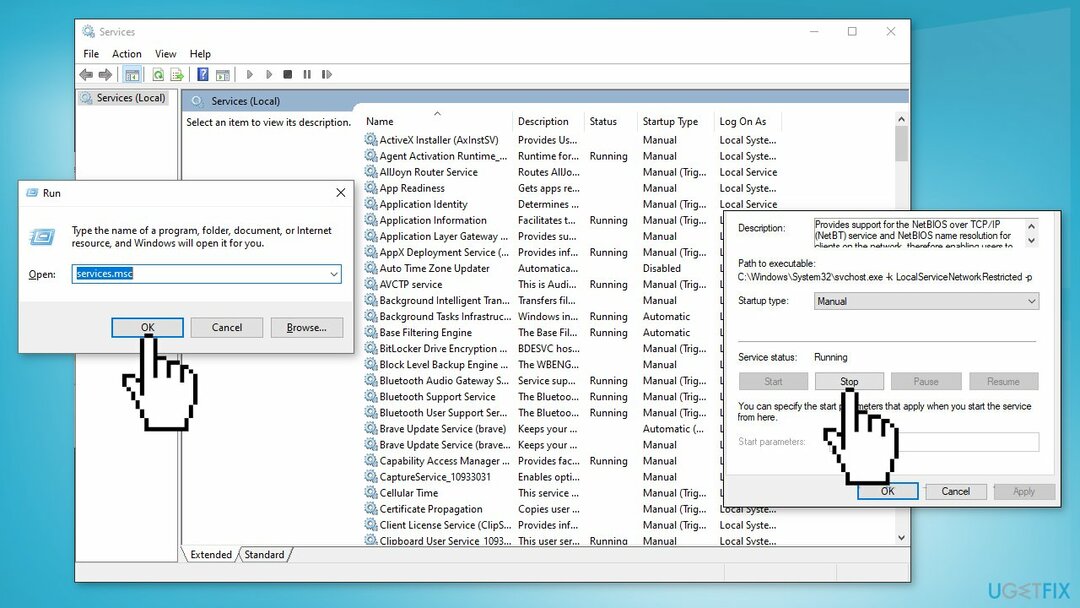
- Überprüfen Sie, ob das Problem behoben ist
Methode 4. Verwenden Sie die Systemwiederherstellung
Um ein beschädigtes System zu reparieren, müssen Sie die lizenzierte Version von erwerben Reimage Reimage.
- Start Schalttafel, auswählen System und Sicherheit
- Klicke auf System von der Liste
- Wählen Systemschutz
- Geh 'rüber zu Registerkarte Systemschutz und klicken Sie auf Systemwiederherstellung
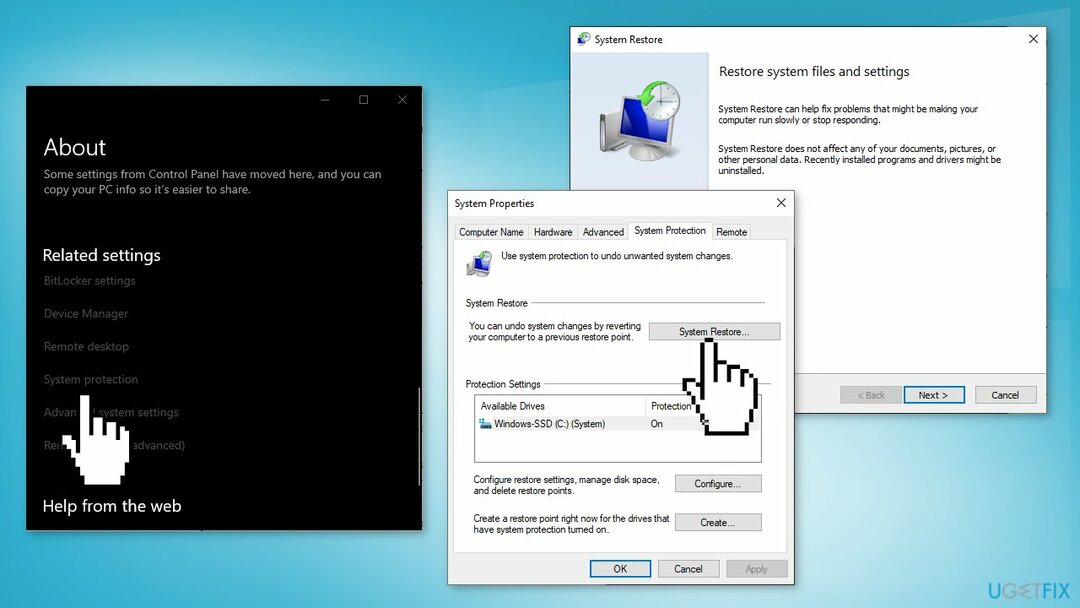
- Folgen Sie den Anweisungen auf dem Bildschirm, um fortzufahren. Ihr Bildschirm sollte eine Bestätigungsaufforderung anzeigen, wählen Sie Wiederherstellung empfehlen
- Sobald der Vorgang abgeschlossen ist, wechselt Ihr Betriebssystem zu einem früheren Zeitpunkt
Methode 5. Starte deinen PC neu
Um ein beschädigtes System zu reparieren, müssen Sie die lizenzierte Version von erwerben Reimage Reimage.
- Starten Sie die Windows-Einstellungen und wählen Sie Update & Sicherheit aus der Liste der verfügbaren Optionen
- Auswählen Wiederherstellung aus dem linken Bereich und drücken Sie die Loslegen unter Setzen Sie diesen PC zurück
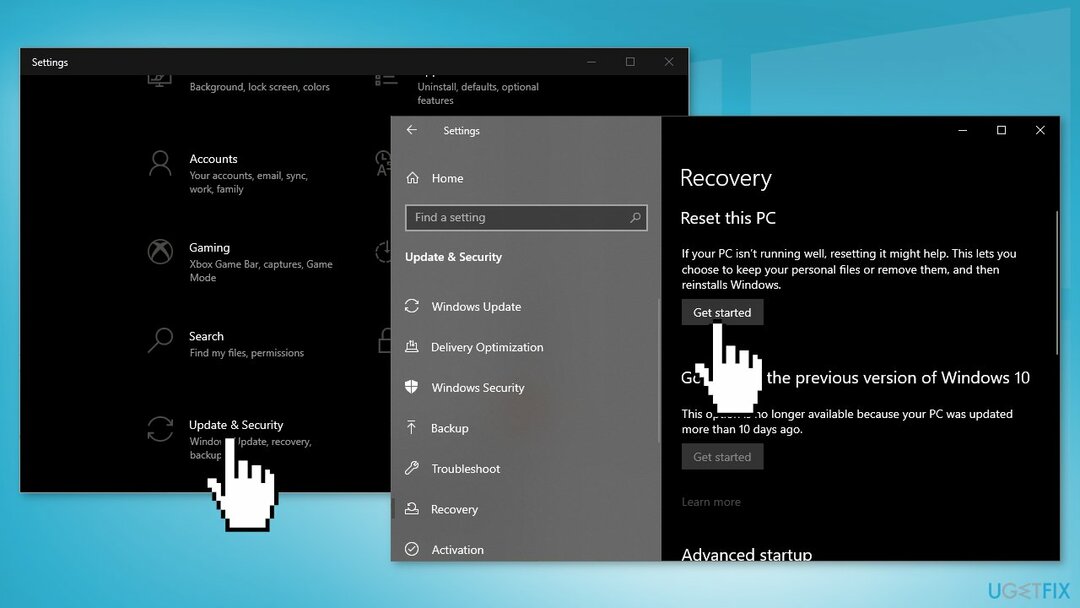
- Auswählen Behalte meine Dateien
- Befolgen Sie die Anweisungen auf dem Bildschirm, um fortzufahren, und warten Sie, bis Ihr PC zurückgesetzt wurde
- Überprüfen Sie nach Abschluss des Vorgangs, ob der TPM-Bereitstellungsdienst funktioniert
Reparieren Sie Ihre Fehler automatisch
Das Team von ugetfix.com versucht sein Bestes zu tun, um Benutzern dabei zu helfen, die besten Lösungen zur Beseitigung ihrer Fehler zu finden. Wenn Sie sich nicht mit manuellen Reparaturtechniken herumschlagen möchten, verwenden Sie bitte die automatische Software. Alle empfohlenen Produkte wurden von unseren Fachleuten getestet und zugelassen. Tools, mit denen Sie Ihren Fehler beheben können, sind unten aufgeführt:
Angebot
mach es jetzt!
Fix herunterladenGlück
Garantie
mach es jetzt!
Fix herunterladenGlück
Garantie
Wenn Sie Ihren Fehler mit Reimage nicht beheben konnten, wenden Sie sich an unser Support-Team, um Hilfe zu erhalten. Bitte teilen Sie uns alle Details mit, die wir Ihrer Meinung nach über Ihr Problem wissen sollten.
Dieser patentierte Reparaturprozess verwendet eine Datenbank mit 25 Millionen Komponenten, die jede beschädigte oder fehlende Datei auf dem Computer des Benutzers ersetzen können.
Um ein beschädigtes System zu reparieren, müssen Sie die lizenzierte Version von erwerben Reimage Tool zum Entfernen von Malware.

Greifen Sie mit einem VPN auf geografisch eingeschränkte Videoinhalte zu
Privater Internetzugang ist ein VPN, das Ihr Internetanbieter verhindern kann Regierung, und Dritte daran hindern, Ihre Online-Aktivitäten zu verfolgen, und ermöglichen es Ihnen, vollständig anonym zu bleiben. Die Software bietet dedizierte Server für Torrenting und Streaming, um eine optimale Leistung zu gewährleisten und Sie nicht zu verlangsamen. Sie können auch geografische Beschränkungen umgehen und Dienste wie Netflix, BBC, Disney+ und andere beliebte Streaming-Dienste ohne Einschränkungen ansehen, unabhängig davon, wo Sie sich befinden.
Bezahlen Sie keine Ransomware-Autoren – nutzen Sie alternative Datenwiederherstellungsoptionen
Malware-Angriffe, insbesondere Ransomware, sind bei weitem die größte Gefahr für Ihre Bilder, Videos, Arbeits- oder Schuldateien. Da Cyberkriminelle einen robusten Verschlüsselungsalgorithmus verwenden, um Daten zu sperren, können sie nicht mehr verwendet werden, bis ein Lösegeld in Bitcoin gezahlt wird. Anstatt Hacker zu bezahlen, sollten Sie zuerst versuchen, Alternativen zu verwenden Wiederherstellung Methoden, die Ihnen helfen könnten, zumindest einen Teil der verlorenen Daten wiederherzustellen. Andernfalls könnten Sie neben den Dateien auch Ihr Geld verlieren. Eines der besten Tools, das zumindest einige der verschlüsselten Dateien wiederherstellen könnte – Datenwiederherstellung Pro.